۱۴ اپلیکیشن گرفتن اسکرین شات در ویندوز ۱۰ ( رایگان و پولی )

وقتی که قصد دارید با کمک ویندوز ۱۰ از صفحه ها یا فولدرها اسکرین شات بگیرید می توانید از دو روش استفاده کنید
- از ابزارهای داخلی خود ویندوز استفاده کنید
- نرم افزارهای پیشرفته برای گرفتن اسکرین شات را ذخیره کنید
اگر می خواهید بدون نصب نرم افزار اسکرین شات گرفتن در ویندوز ۱۰ را تجربه کنید، این مقاله را حتما بخوانید و با روش ها و ابزارهای داخلی خود ویندوز برای گرفتن اسکرین شات ویندوز ۱۰ آشنا شوید.
اما اگر می خواهید کمی حرفه ای تر در این باره کار کنید، می توانید این ۱۴ نرم افزار را تست کنید.
ShareX اسکرین شات ساز ویندوز ۱۰
ShareX یک ابزار حرفه ای است که می توانید به روش های مختلف از آن برای هدف های مختلف استفاده کنید. اما یکی از ویژگی های آن گرفتن اسکرین شات از ویندوز است.
از ان جا که افراد حرفه ای این ابزار را خیلی جدی می گیرند، انواع قابلیت ها را به آن افزوده اند تا یک اسکرین شات حرفه ای در ویندوز توسط آن ساخته شود.
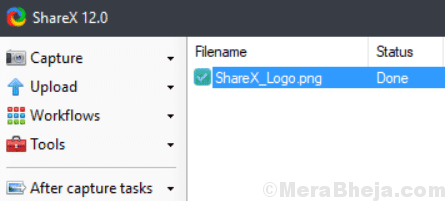
از جمله ویژگی های ShareX برای گرفتن اسکرین شات در ویندوز ۱۰ به شرح زیر است:
- گرفتن اسکرین شات با افزودن یادداشت ( برای آموزش های سلسله وار )
- ویرایش عکس های گرفته شده
- تبدیل فرمت PNG
- حذف پس زمینه برای ایجاد عکس های شفاف
- ایجاد تصاویر در سایز دلخواه
- آپلود عکس ها در گوگل درایو
این سرویس هم رایگان است و هم برای برنامه نویس ها، با اوپن سورس بودن، فرصتی برای شخصی کردن آن ایجاد شده است.
برای استفاده از ShareX اینجا را کلیک کنید
Awesome Screenshot برای ویندوز ۱۰
Awesome Screenshot یک افزونه برای مرورگرهایی مانند Chrome و Firefox است که می توانند بخش خاصی از صفحه (یک وب سایت) ، بخش قابل مشاهده در پنجره مرورگر یا صفحه کامل را با یک بار ضربه زدن یا کلیک کردن ضبط کنید. این نرم افزار دارای ویرایشگر یکپارچه ای است که به شما کمک می کند اشکال، نشانگرها و حاشیه نویسی ها را اضافه کنید و جلوه ای از تاری را در گرافیک ها ایجاد کنید.
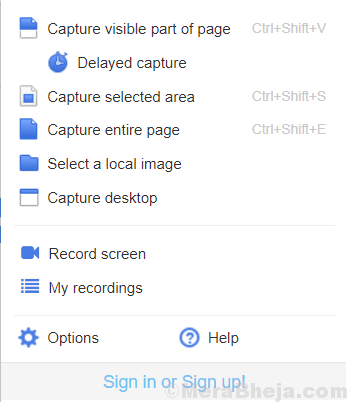
ویژگی های این نرم افزار که موجب محبوبیت بیشتر آن شده این است که قابلیت این را دارد که عملیات هایش را با شورت کات ها تنظیم کنید و در نهایت تصاویر را به فرمت های JPG یا PNG در آن تنظیم کنید.
بعد از این که این اسکرین شات را تنظیم کردید می توانید آن را در مسیر دلخواه خود ذخیره کنید یا در سرویس کلودی این نرم افزار اپلود کنید.
البته فراموش نکنید که استفاده از Awesome Screenshot کاملا رایگان است.
برای ورود به صفحه افزونه کروم Awesome Screenshot اینجا را کلیک کنید
Greenshot بهترین اسکرین شات ساز ویندوز
این نرم افزار یکی از محبوب ترین اسکرین شات ساز های ویندوزی است که از ویندوز ۷ تا کنون با من همراه بوده است. از جمله ویژگی های نرم افزار این است:
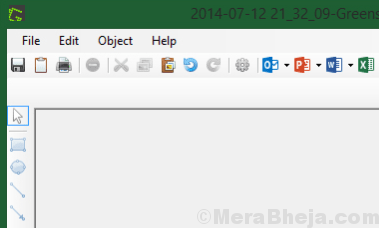
- رایگان و متن باز بودن
- امکان ایجاد عکس از کل صفحه
- امکان ایجاد عکس در ابعاد دلخواه در لحظه ( تغییر سایز با کشیدن ماوس )
- امکان ذخیره فرمت دلخواه برای عکس
- امکان ویرایش عکس
- امکان افزودن یادداشت و افکت به عکس
- امکان افزودن حاشیه به عکس
- امکان INVERT سازی رنگ ها در عکس
- و غیره
این برنامه دارای طرح کلاسیکی است که کار کردن را ساده تر و دوست داشتنی کرده است.
برای آموختن شیوه کار کردن با گرین شات در ویندوز کلیک کنید.
جهت ورود به سایت گرین شات جهت دانلود کلیک کنید
Nimbus Screenshot از ویندوز ۷ تا ۱۰
نرم افزار Nimbus Screensho یک نرم افزار همه کاره است که به شما کمک می کند تا در مرورگر هایی مثل فایرفاکس، کروم و حتی در دسکتاپ از آن استفاده کنید. البته که Nimbus Screensho دارای یک نرم افزار ساده است که روی ویندوز نیز نصب می شود و عملیات گرفتن اسکرین شات در ویندوز ۱۰ را ساده تر می کند.

وقتی از این برنامه در مرورگر استفاده می کنید، می توانید تنظیم کنید که عملیات اسکرین شات سازی در اینترنت از صفحه دلخواه باشد یا از کل صفحه! اما در ویندوز از تمام محدوده صفحه عکس گرفته می شود.
امکان ویرایش عکس ها بعد از ضبط شدن، کار کردن با Nimbus Screensho را بهبود بخشیده است.
افرادی که از نسخه دسکتاپ این اپلیکیشن استفاده می کنند می توانند به راحتی با ابزار های آن، اقدام به ضبط کلیپ نیز نمایند.
خوشبختانه Nimbus Screensho نیز رایگان است.
برای ورود به وب سایت Nimbus Screensho کلیک کنید
اسکرین شات گرفتن در مرورگر با FireShot
آنچه در مورد این نرم افزار متوجه شده ام، چیزی تقریبا شبیه به نرم افزارهای رایگان بالاست. هر چند این اپلیکیشن با نسخه رایگان در اختیار شما است اما نسخه حرفه ای آن با پرداخت ۳۹٫۹۵ دلار در دسترس قرار می گیرد.
از جمله ویژگی های این نرم افزار می توان به موارد زیر اشاره داشت:
- گرفتن اسکرین شات از کل صفحه وب
- گرفتن اسکرین شات از بخش قابل دیدن در مرورگر ( صفحه فعال )
- امکان ویرایش عکس
- امکان اشتراک گذاری در شبکه های اجتماعی
- افزودن یادداشت، علایم و سلسله مراتب ها به عکس
بعد از این که عکس را گرفتید، می توانید به طور اتوماتیک، آن را در ویرایشگر باز کنید و تغییرات را اعمال و آن را ذخیره کنید.
نکته آخر این که، این افزونه با مرورگرهای کروم، اینترنت اکسپلورر، و فایرفاکس سازگاری دارد.
برای دانلود این اسکرین شات ساز کلیک کنید
بیشتر بخوانید: برای گرفتن اسکرین شات در ویندوز ۷ ابزارهایی وجود دارد که برخی از آن ها هم اکنون در ویندوز ۱۰ نیز قابل اجرا هستند. این لیست را برای ویندوز ۱۰ گلچین کنید و به ما بگویید که موفق به نصب کدام یک از این ابزارها نشده اید تا مشکل را حل کنیم.
اسکرین شات ساز تایمر دار در ویندوز ۱۰
SnapCrab یک ابزار ویژه برای ویندوز است که می توانید آن را نصب کنید و با کمک آن، از هر گوشه از صفحه تان عکس بگیرید.
از جمله ویژگی های محبوب این برنامه این است که می توانید خروجی تصاویر را برای فرمت های مختلف نظیر JPEG, PNG و حتی GIF تنظیم کنید.
گفته شده که می توانید با کمک Sleipnir از این نرم افزار استفاده کرده و صفحات وب را ذخیره کنید و از آن ها اسکرین شات تهیه کنید.
علاوه بر این، می توان گفت که SnapCrab دارای یک تایمر است که با ست کردن آن می توانید ذخیره سازی را از زمان دلخواه تان صورت دهید.
این نرم افزار رایگان است و از اینجا در دسترس شما قرار دارد.
Snipaste
Snipaste بر خلاف معنی که دارد! یک ابزار واقعا مفید است. شما با کمک این نرم افزار می توانید از هر بخش از پنجره ویندوزی که دارید، خواه یک بخش جزیی باشد خواه تمام صفحه باشد عکس تهیه کنید.

بعد از این که عکس را گرفتید، می توانید با کمک ابزارهای داخلی ویرایشی این برنامه، آن را ویرایش کنید. یا حتی می توانید آن را به همان سادگی ذخیره کنید. البته که قابلیت های دیگر برای استفاده از اسکرین شات گرفته شده نیز وجود دارد که باید در نرم افزار مشاهده کنید.
از جمله ویژگی های این برنامه می توان به یک ادیتور قوی ( نه در حد فوتوشاپ! اما واقعا کاربردی ) اشاره داشت. همچنین می توانید از ذره بین و ابزار انتخاب گر رنگ در آن استفاده کنید.
و نکته آخر این که این نرم افزار به رایگان در اختیار شماست.
برای استفاده از این برنامه کلیک کنید
LightShot ساده ترین ابزار گرفتن اسکرین شات در ویندوز
LightShot یکی دیگر از ابزارهای گرفتن اسکرین شات در ویندوز ۱۰ است که به شما کمک می کند بتوانید تنها با دو کلیک از منطقه دلخواه تان در صفحه نمایش ویندوز ۱۰ تان عکس بگیرید.
تنها کاری که باید کنید این است که منطقه را مشخص کنید و بعد روی دکمه ضبط کلیک کنید. البته که این نرم افزار از جهت مختلف مخصوصا به خاطر رابط کاربری ساده اش محبوبیت پیدا کرده است.
از جمله ویژگی های LightShot این است که دارای یک ویرایشگر است که بعد از گرفتن اسکرین شات کمک می کند آن را به فرمت دلخواه تر و با ویژگی های اضافه تر مثل افکت ها و غیره، در اختیار داشته باشید. در ادامه می توانید یک حساب کاربری رایگان داشته باشید که در آن گالری از اسکرین شات هایی که می گیرید را ذخیره کنید و سایر امکانات آن را مورد استفاده قرار دهید.
این اپلیکیشن هم اکنون رایگان است و از اینجا قابل دسترسی است.
ضبط فیلم از نمایشگر با Screenpresso
Screenpresso ابزاری است که برای گرفتن اسکرین شات و ضبط صفحه نمایش در ویندوز ۱۰، بکار گرفته می شود. وجود یک ویرایش گر عالی برای افزودن المان های دلخواه به اسکرین شات ها از جمله ویژگی های خوب این نرم افزار است. همچنین می توانید تصاویری از صفحه نمایش، با فرمت MP4 ضبط کنید.
یکی از علت هایی که کاربران علاقه دارند تا این نرم افزار را انتخاب کنند، سبک وزن بودن آن است و جای کمی در سیستم شما اشغال می کند و البته این به خودی خود موجب روان بودن عملکرد نرم افزار نیز می شود.
این نرم افزار هم اکنون به صورت نسخه رایگان و نسخه پیشرفته پولی با قیمت حدودی ۳۰ یورو در اختیار کاربران است.
برای مشاهده نرم افزار Screenpresso کلیک کنید
Gadwin PrintScreen
Gadwin نرم افزار اسکرین شات گیری از ویندوز ۱۰ است، که ویرایشگر پیشرفته آن، موجب شده کاربرانی که از آن استفاده می کنند، رو به دیگر نرم افزاری نکنند.
این برنامه با کلید پیش فرض PrintScreen کار می کند اما شما می توانید از سایر کلید های میانبر برای این برنامه استفاده کنید.
امکانی که این اپلیکیشن برای اسکرین شات گرفتن در ویندوز ۱۰ دارد این است که به شما اجازه می دهد تا یا تمام صفحه یا بخش دلخواهی را در صفحه ثبت کنید. همچنین ۶ قاب نیز وجود دارد که با آن می توانید اسکرین شات را تزئین کنید.
Gadwin هم اکنون به صورت رایگان برای ۳۰ روز در اختیار شما است اما پس از این تاریخ می توانید آن را از قیمت حدودی ۶ دلار به بالا خریداری کنید.
برای استفاده از نسخه رایگان کلیک کنید.
ScreenTake
ScreenTake از سایر ابزارهای گرفتن اسکرین شات در ویندوز ۱۰ تقریبا ۱ سر و گردن بالا تر است. با کمک این نرم افزار می توانید هم از صفحه نمایش در ابعاد دلخواه عکس بگیرید و هم این که تصاویر gif متحرک بسازید. اگر اسکرین شات ها را برای اشتراک گذاری تهیه می کنید می توانید در لحظه آن ها را اپلود کنید و لینک اشتراک گذاری را برای مخاطبین خود ارسال کنید.
در ScreenTake یک ویرایشگر مناسب نیز وجود دارد که می توانید علاوه بر ویرایش آن، به سادگی، با یک کلیک، اسکرین شات را تغییر سایز دهید.
گزینه “choose a picture and upload” نیز به شما این امکان را می دهد که عکس مورد نظر را انتخاب و آپلود کنید و لینکش را از اینجا به اشتراک بگذارید.
المان های بسیار متفاوتی از سایر برنامه های گرفتن اسکرین شات در این سرویس در اختیار شما است که می توانید آن را با استفاده از نسخه همیشه رایگان “ScreenTake ” در دسترس داشته باشید.
برای ورود به وب سایت ScreenTake کلیک کنید
Icecream Screen Recorder
Icecream نیز نرم افزار دیگری برای گرفتن اسکرین شات و از همه مهم تر برجسته سازی نقاط دلخواه در تصویر به شمار میآید.
می توان گفت که Icecream نرم افزاری بروز، ابتکاری و حرفه ای برای گرفتن اسکرین شات در ویندوز ۱۰ است که اگر نسخه پولی آن را داشته باشید از قابلیت های آن بیشتر بهره مند خواهید شد.
اگر از آن دسته افرادی هستید که با مرورکردن صفحات اینترنتی معمولا از بخش هایی از سایت ها اسکرین شات می گیرید، این نرم افزار به شما کمک می کند تا بتوانید در لحظه این وبگردی را بهبود بخشید و اسکرین شات های خوبی بگیرید.
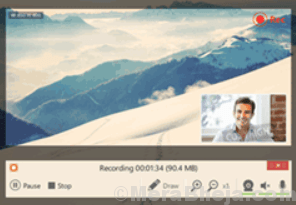
برخی از بهترین ویژگی های آن عبارتند از:
- امکان گرفتن تصویر از قسمت منتخب صفحه یا پنجره کامل
- کلیه عملکردهای استاندارد ضبط صفحه
- ضبط فیلم های آنلاین
- امکان ضبط فرمت های مختلف ویدیویی از منابعی مانند YouTube ، Vimeo یا Dailymotion
- امکان ضبط فیلم ها با یک کلیک
- امکان اضافه کردن حاشیه نویسی مانند فلش و جعبه های خط دایره و غیره
- امکان ذخیره تصاویر به صورت مستقیم در هارد دیسک
- ذخیره تصاویر در فرمت های مختلف
هر چند این اپلیکیشن دارای نسخه رایگان است و از اینجا قابل دسترسی است اما نسخه پیشرفته را با قیمت ۲۹٫۹۵ دلار می توانید خریداری کنید.
PickPick پر امکانات ترین اپ اسکرین شات گیری
اگر به دنبال یک ابزار گرفتن اسکرین شات پیشرفته و حرفه ای و البته پر امکانات هستید، Pick-Pick یکی از بهترین پیشنهاد های این لیست است.
علاوه بر این که Pick-Pick امکان گرفتن اسکرین شات در ابعاد دلخواه را برای تان فراهم می کند، تمام امکانات ویرایشی آن، در همان محل و با اینترفیسی گیرا در اختیار شما قرار می گیرد.

تمام کاری که شما باید انجام دهید این است که یکی از ابزارهای
- screen capture tool
- protractor
- color picker
- pixel ruler
- whiteboard
- image editors
را انتخاب کنید و بعد از نرم افزار برای هدف دلخواه خود استفاده کنید.
ویرایشگر نرم افزار واقعا پر امکانات و جذاب است. استفاده از این نرم افزار رایگان است و بدون نیاز به نصب می توانید از آن استفاده کنید. به عبارتی این اپ پرتابل است و با قرار دادن آن روی فلش، هر جا که بروید و از هر سیستمی که بخواهید با یکی دو کلیک راه اندازی می شود.
برای داشتن این اپلیکیشن در نسخه رایگان کلیک کنید و در صورتی که بخواهید نسخه حرفه ای با قیمت ۲۹٫۹۹ دلار در دسترس است.
بدین صورت می توانید با کمک این اپلیکیشن ها، قدرت و امکانات بیشتری برای گرفتن اسکرین شات در ویندوز ۱۰ داشته باشید.
نوشته ۱۴ اپلیکیشن گرفتن اسکرین شات در ویندوز ۱۰ ( رایگان و پولی ) اولین بار در گويا آی تی پدیدار شد.
